

・
.jpg)
kintoneで更新された従業員情報が自動的にAKASHIに反映されると、便利だと思いませんか?
勤怠管理システムとしてAKASHIを導入している方は多いと思います。
従業員の勤怠データを管理できるうえに、分析機能も備えているため、非常に優れたツールですよね。
しかし、従業員の情報に変更が生じた際に、その都度手作業で対応する必要があるため、手間に感じることもあるのではないでしょうか?
そんな課題を解決するために、kintoneとAKASHIを連携して従業員情報を自動更新するフローを作成してみました!
kintoneとAKASHIを併用して従業員の情報管理をしている方におすすめです!
気になる方は、ぜひ本記事を参考にしてYoomで自動連携を試してみてください。
[Yoomとは]
kintoneとAKASHIを併用して従業員情報を管理している場合、情報の更新があった際にそれぞれのアプリに変更を加えなければならないため、手間に感じることがあると思います。
特に、従業員数の多い会社で頻繁に更新作業が発生する場合は、その分作業負担が大きく大変ですよね。
しかし、本記事の連携を使うと、kintoneからAKASHIへ情報が自動反映されるため、作業工数が削減されます。
手作業で行っていた業務の一部が自動化されるため、作業時間の短縮につながり、業務効率化が期待できます。
kintoneからAKASHIへ情報転記する際に、以下のようなミスをしたことはありませんか?
人間の手で行う作業が多いと、これらのヒューマンエラーのリスクが高くなってしまいます。
そこで本記事の連携を使うと、更新作業が自動化されるため、ヒューマンエラーの削減につながるでしょう。
AKASHIの情報だけ更新し忘れるということもないため、情報の一貫性を維持しやすくなります。
アプリ間で情報の不一致があると、スムーズな業務進行の妨げになる可能性があるため、未然の防止策として今回ご紹介するフローを活用してみてください。
では、実際にkintoneとAKASHIを連携する方法をご紹介します。
今回紹介するのは、【kintoneで従業員情報が更新されたらAKASHIの情報も更新する】というフローです。
具体的な連携ステップは以下の通りです。
Yoomでは、上記3ステップをテンプレートとして提供しています。
ゼロから作成するよりも簡単にフローボットを作成できるので、まずは下のバナーにある「試してみる」ボタンをクリックして、テンプレートをコピーしましょう!
コピーが完了すると、サイドバーにある「マイプロジェクト」から操作できます。
テンプレートをコピーしたら、事前準備としてkintoneとAKASHIをYoomのマイアプリに登録します。
※既に登録している場合は「ステップ1.アプリトリガーの設定」へお進みください。
<手順>
1.Yoomにログイン後、「マイアプリ」→「+新規接続」の順にクリック
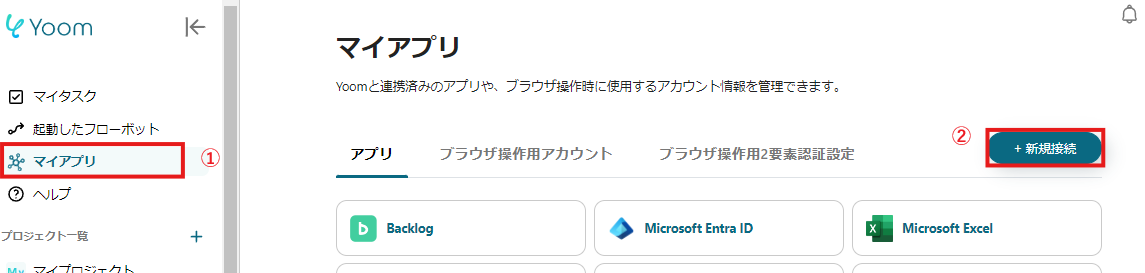
2.検索窓からkintoneとAKASHIを検索し、それぞれ登録に必要な情報を入力
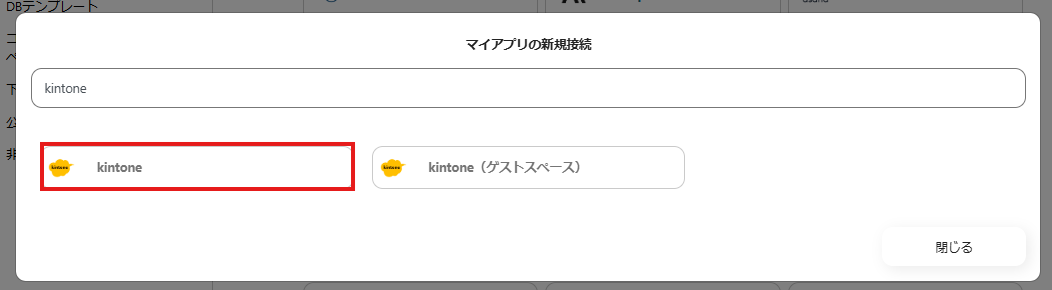
マイアプリ一覧にkintoneとAKASHIが表示されていれば準備完了です!
早速、詳細設定に進みましょう!
まずは、アプリトリガー「レコードが編集されたら(Webhook起動)」をクリックしましょう。
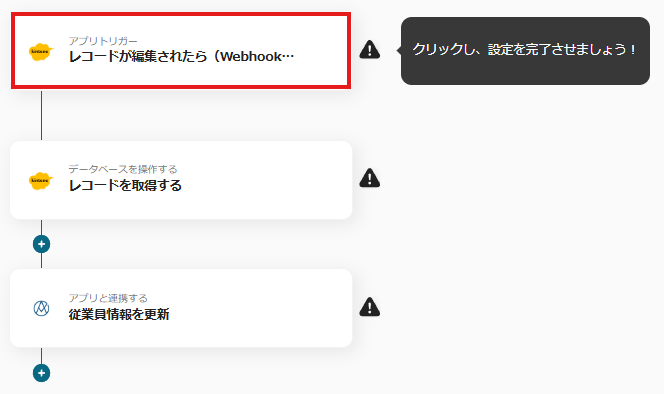
最初のページでは、事前に連携したkintoneのアカウント情報が表示されるので確認し、問題なければ、「次へ」をクリックしてください。
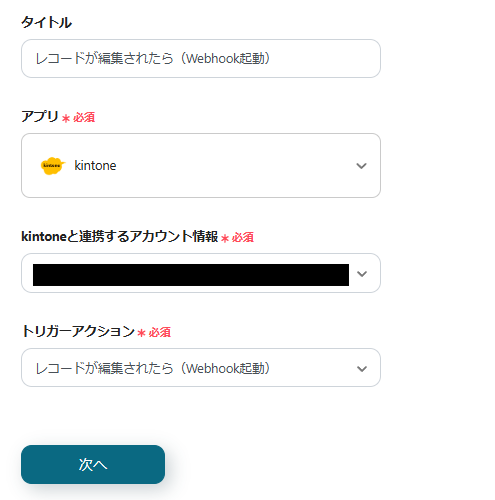
次のページでは、Webhookイベントの受信設定を行います。
画面の指示に従って設定を行い、「テスト」をクリックしましょう。
※注意事項
・kintoneでの設定方法はこちらをご覧ください。
・通知を送信する条件は「レコードの編集」にチェックを入れてください。(チェックを入れたすべての条件で起動します)
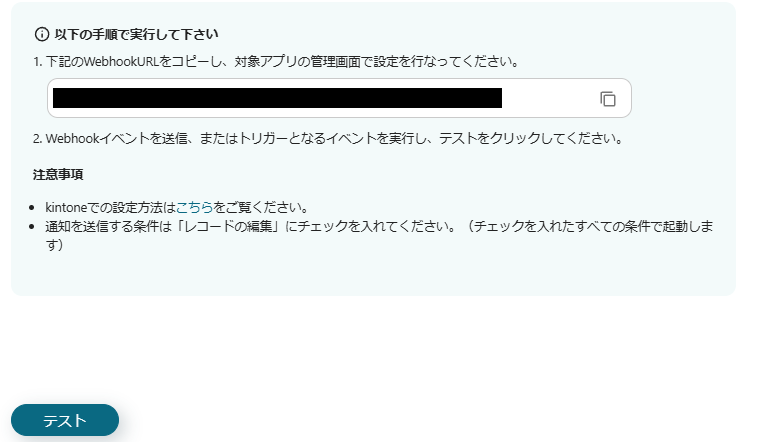
ここまで問題がなければ、「保存する」でトリガーの設定は終了です。
次に、「レコードを取得」をクリックしてください。
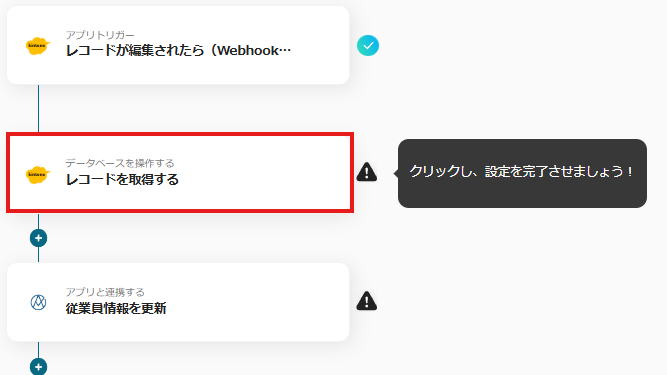
1ページ目の冒頭では、ステップ1と同様にアカウント情報が表示されるので、確認しましょう。
その下にはデータベースと連携するためにアプリIDを指定する項目があります。
候補の中から対象のデータベースを選択しましょう。
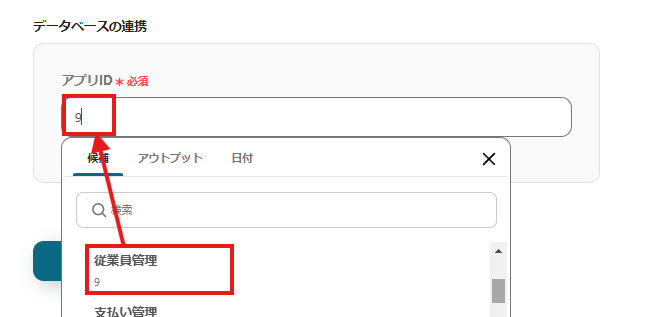
2ページ目では、取得したいレコードの条件を設定します。
下記のように設定することで、編集したレコードの情報を取得することできます。
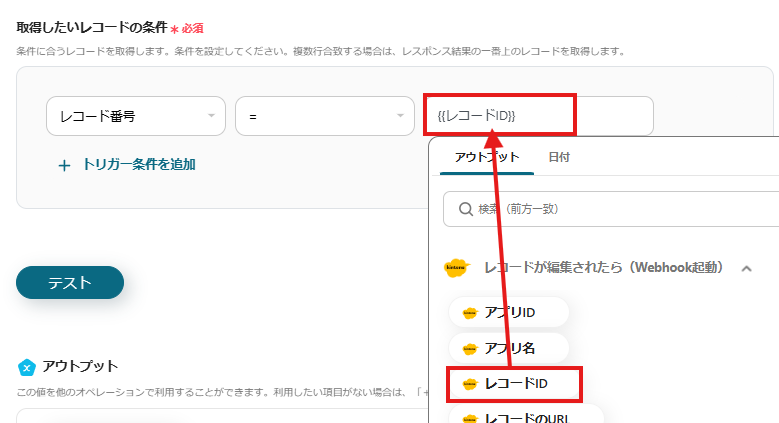
「テスト」をクリックして、「保存する」で次に進みましょう。
では、最後のステップ「従業員情報を更新」をクリックしてください。
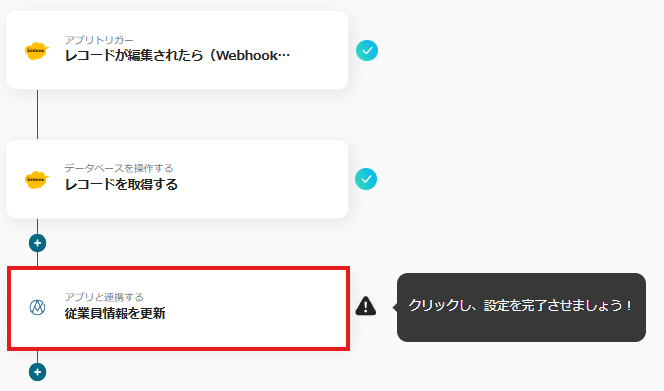
1ページ目にアカウント情報が表示されるので、確認してそのまま次へ進みましょう。
2ページ目では、従業員情報を更新するための設定をします。
kintoneからアウトプットされた情報などを活用しながら、「APIトークン」「企業ID」「従業員情報」を入力しましょう。
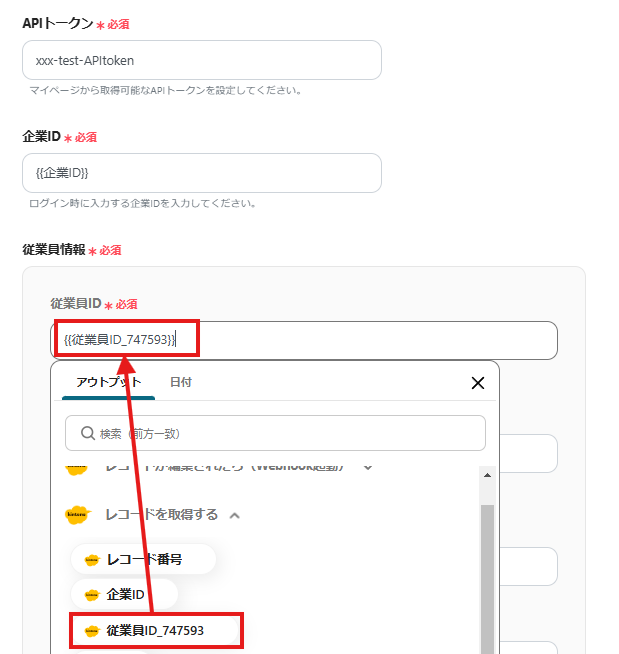
「テスト」をクリックしてエラーが出なければ、「保存する」をクリックしてください。
下記のようなポップアップが表示されたらすべての設定が完了です。
トリガーをONにするとフローが実行されます。
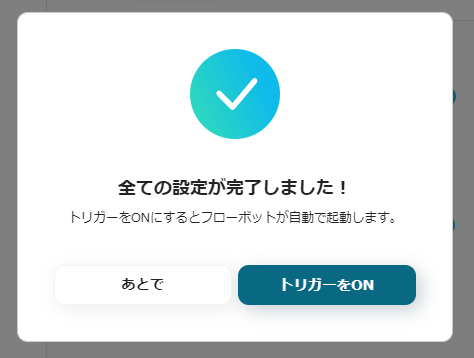
Yoomには、AKASHIを利用した自動化事例が多数あります。
さまざまなアプリと連携することが可能なので、以下の代表例を参考にしてみてください。
1.kintoneで従業員情報が登録されたらAKASHIにも登録する
今回紹介した自動連携は、kintoneの情報更新をトリガーにAKASHIの情報も自動更新するようなフローでしたが、こちらは従業員の情報追加を自動化するフローです。
AKASHIにまだ登録されていない従業員の情報を追加したいケースにご利用いただけます。
2.Googleスプレッドシートで従業員情報が追加されたらAKASHIに登録する
Google スプレッドシートを日常的によく利用する方は、こちらのテンプレートがおすすめです。
Google スプレッドシート上の操作のみで、AKASHIに情報を追加できるため、作業負担を軽減できます。
3.Notionで従業員情報が更新されたらAKASHIの情報も更新する
こちらの連携は、本記事で紹介したフローと同じ内容で従業員情報を自動更新するフローです。
NotionとAKASHIを併用している方におすすめのテンプレートです。
本記事では、【kintoneで従業員情報が更新されたらAKASHIの情報も更新する】というフローを紹介しました。
この連携を使うと、情報更新の手間を省くことができるため、担当者は余った時間で他の業務を進めることができるでしょう。
また、人間の手で行う作業が減るので、ヒューマンエラーの削減にもつながります。
「誤字脱字による入力ミス」や「更新漏れによる情報の不一致」を未然に防止したい方は、ぜひ本記事の連携をご活用ください!
興味を持っていただけたら、まずはこちらから無料登録をお願いします!
最後まで読んでいただきありがとうございました。
.jpg)